モデルにワークフロー定義を行う
最終更新日: 2025年5月29日
R8 | R9
ここでは図1に示す「年休申請」モデルを用意します。
Wagbyが標準で提供するログオンアカウントモデル(juser)を参照します。(図2)
また、登録画面表示時の初期値を「ログオンID」とします。(図3)
登録画面表示時に今日の日付を自動設定するため、関数 TODAY を用います。(図4)
関数 FLOWSTATUS を用いることで、フローの状態(申請、承認など)を知ることができます。(図5)
FLOWSTATUS関数を適用した項目は、データベースに保存されません。(「値をデータベースに保存する」設定が内部では無視されるようになっています。)
FLOWSTATUS関数を適用した項目を検索条件に指定する場合、特別な設定が必要です。詳細は"モデルのワークフロー状態で検索する"をお読みください。
入力項目の種類をテキストエリアとします。(図6)
このモデルにワークフローを適用します。「画面」タブ内の「その他」に用意された「ワークフロー」設定欄で、「ワークフローを有効にする」のチェックを付与します。(図7)
設定が完了したら、ビルドします。
ビルドしたWebアプリケーションを起動します。システム管理者でログオンし、図8に示す3つのグループ(総務部、営業部、技術開発部)を用意します。
以下のテストはトライアルキットではお試しいただけません。アカウントの追加処理を行うためです。評価用ライセンスまたは開発キットをご利用ください。(評価用ライセンスは無料で提供しています。Wagby 販売パートナーにお問い合わせください。)
技術開発部グループに所属する3つのアカウント(arakaki,miyagi,murata)を用意します。
ここで事前に登録したデモ用データを使って、次ページ以降でワークフローの動作を説明していきます。
年休申請モデルの定義
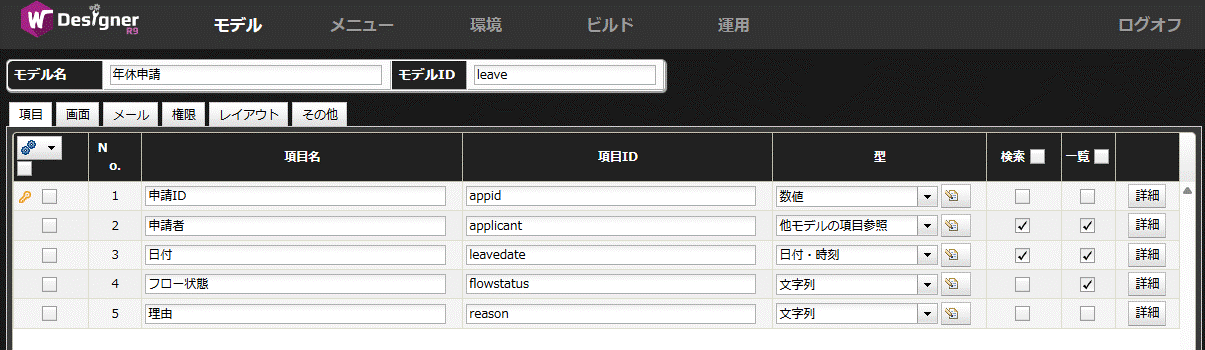
項目名
項目ID
型
検索
一覧
申請ID
appid
数値
申請者
applicant
他モデルの項目参照
○
○
日付
leavedate
日付・時刻
○
○
フロー状態
flowstatus
文字列 (※計算式)
○
理由
reason
文字列
申請者
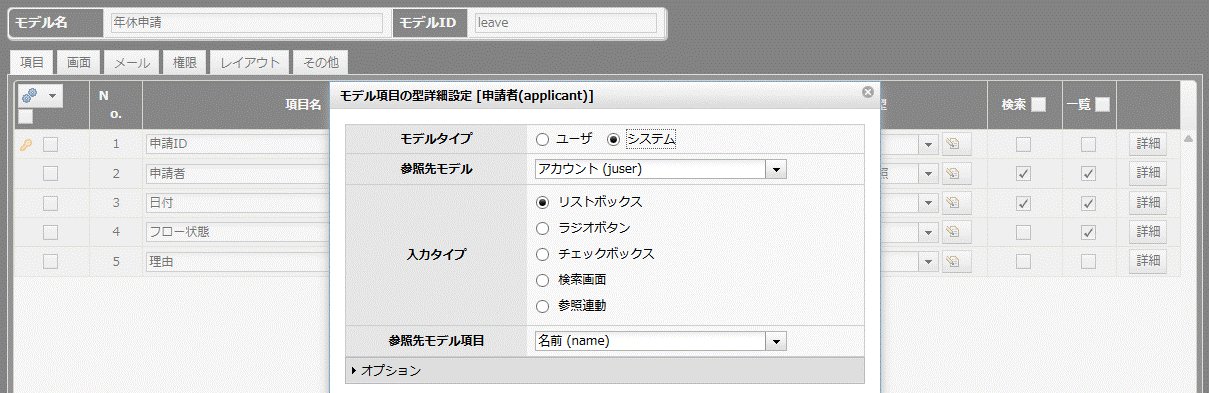
これによってリストボックスの初期値として、現在ログオンしているアカウントが選択されます。
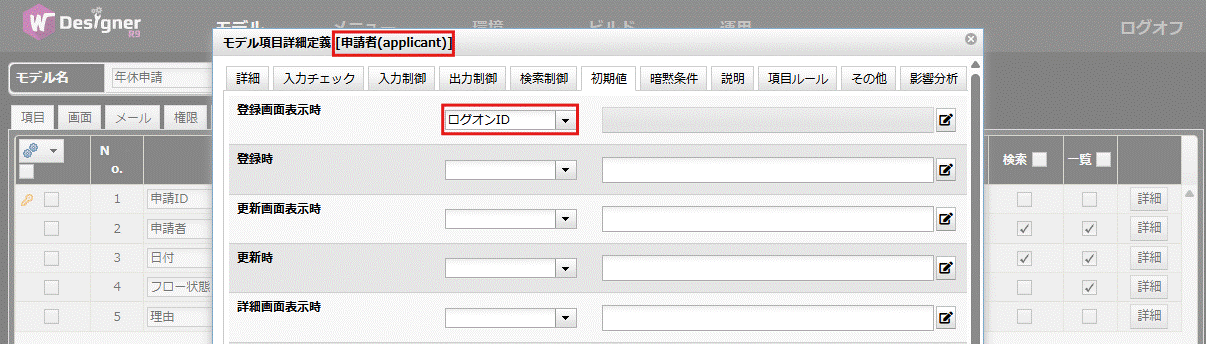
日付
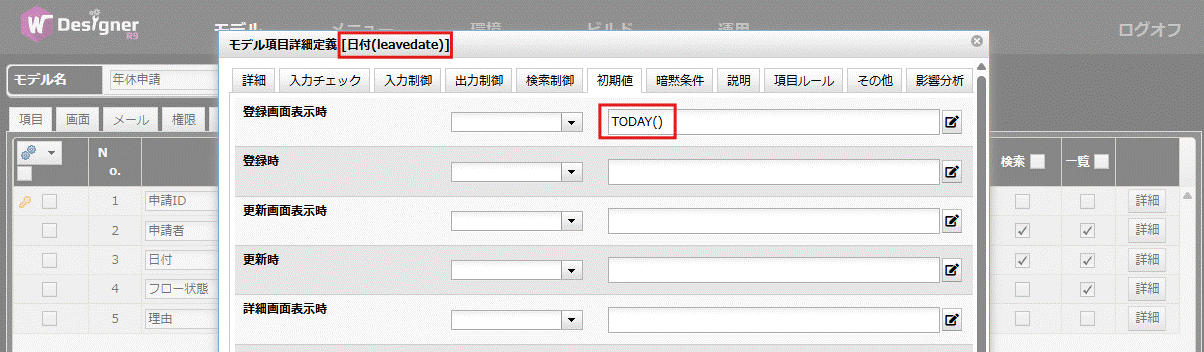
フロー状態
書式の詳細な定義方法は"関数>ワークフロー>FLOWSTATUS"をお読み下さい。
FLOWSTATUS("leave", TOSTR(${appid}))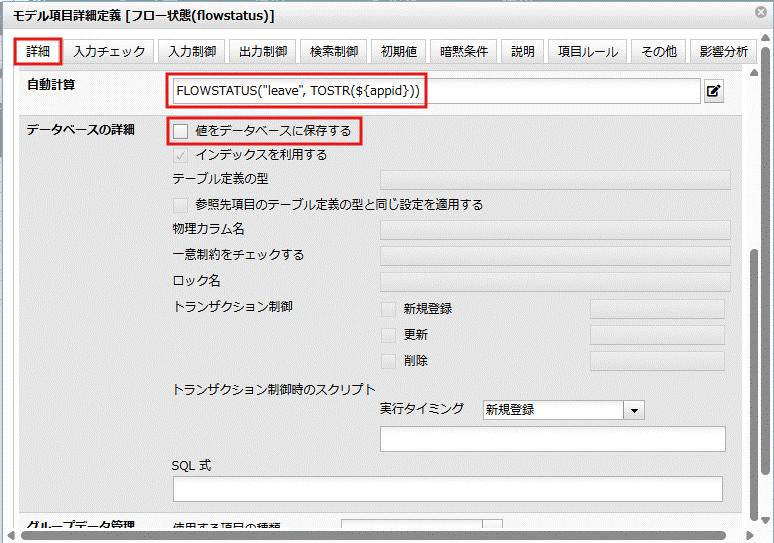
注意
注意
理由
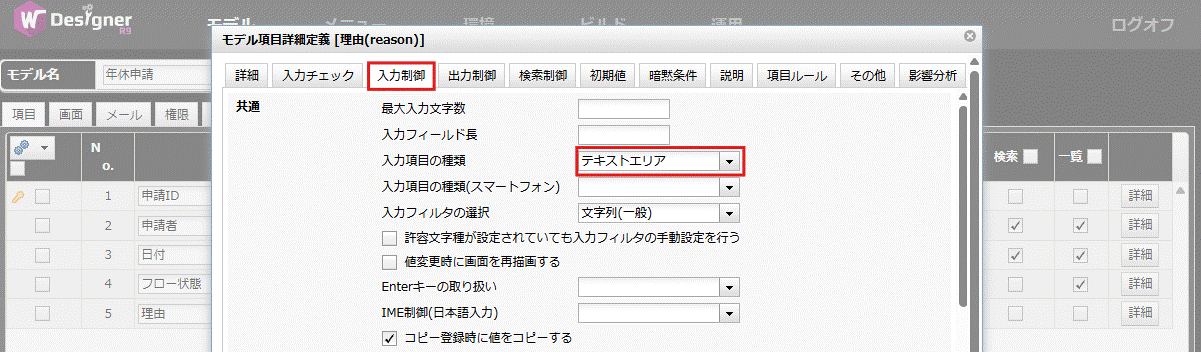
ワークフローの適用
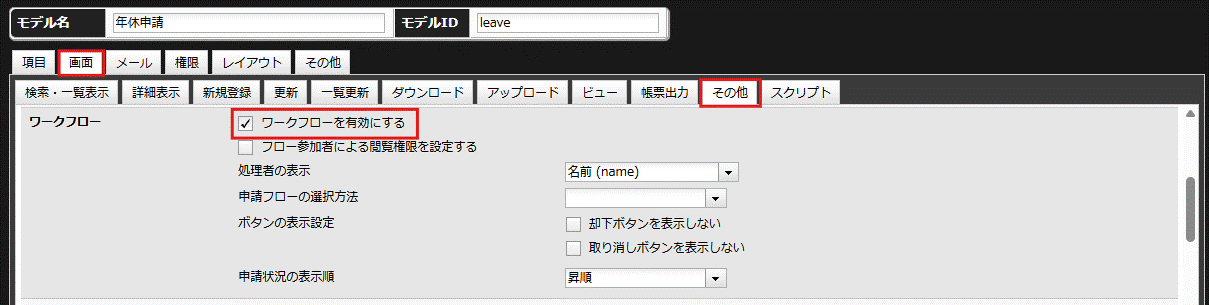
グループの準備
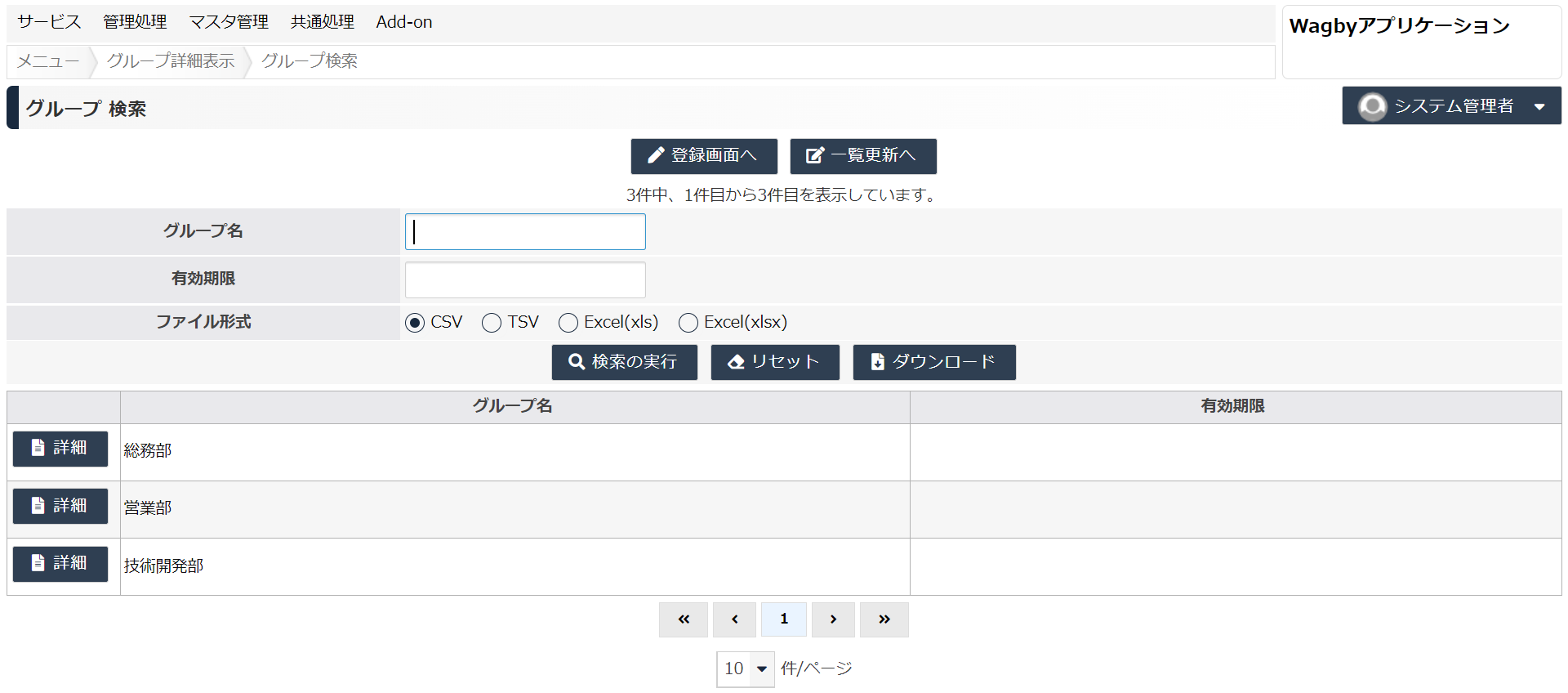
アカウントの準備
重要
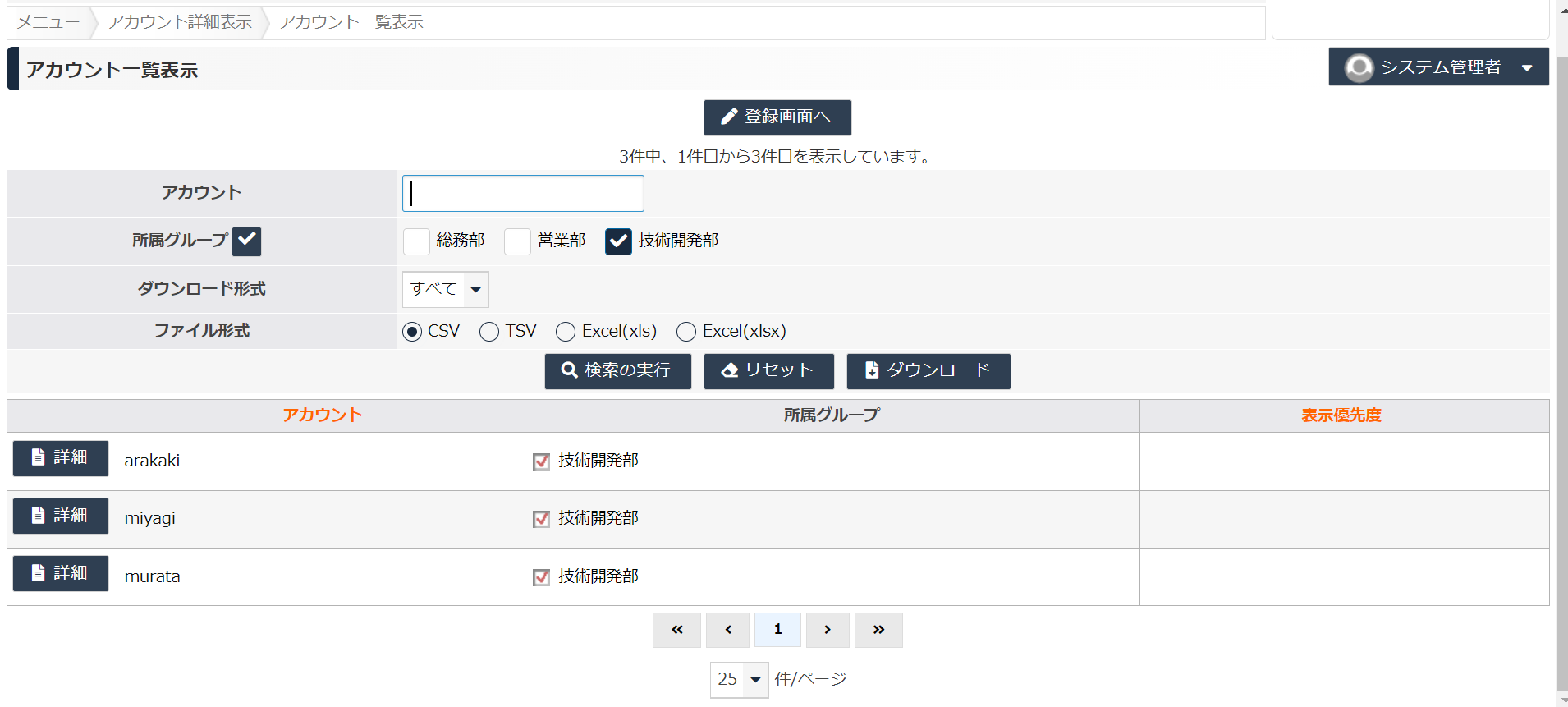
カテゴリ
プリンシパル
アカウント
アカウント閲覧者
一般ユーザ
共通処理
共通処理
パスワード変更
ワークフロー
フロー状態閲覧
